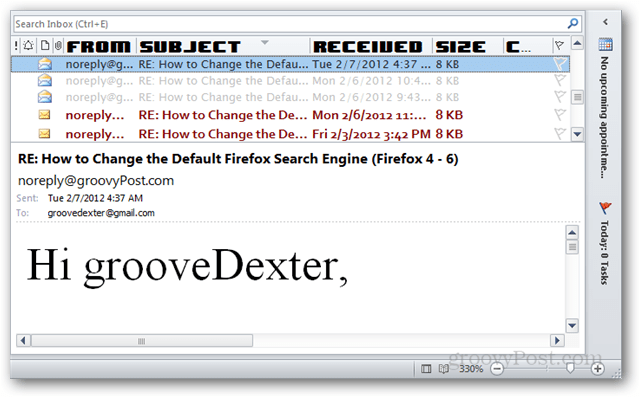Прилагодите Оутлоок 2010 фонтове у окну за читање
Емаил Мицрософт Изгледи Фонтови / / March 18, 2020
Гмаил има прилагођене теме и боје ознака како би се одређене е-поруке заиста истицале. Оутлоок 2010 може учинити нешто слично са окном за читање у примљеној пошти и додаје још више фантастичне прилагодбе.
Оутлоок не рекламира могућност прилагођавања фонтова у окну за читање, али сматрам да је ово једна од најкориснијих функција за одређивање приоритета путем поште. Ако желите да прилагодите фонт за наслове е-поште, заглавља редака или тело порука, ево како.
Отворите Оутлоок и идите на траку за приказ. Кликните на дугме Прикажи поставке.
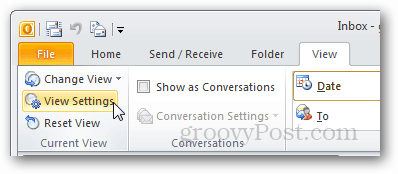
Сада ћете видети прозор „Напредне поставке поставки“. Овде су два дугмета за прилагођавање фонтова окна за читање: Остала подешавања и Условно обликовање.
Прво ћу почети са другим подешавањима.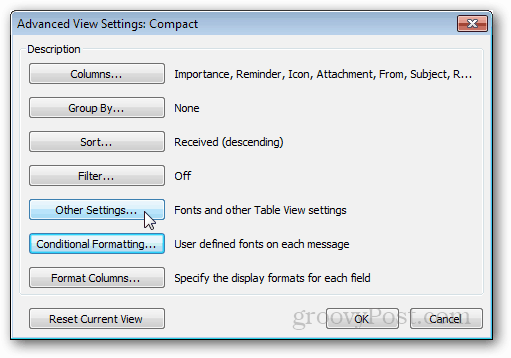
Остала подешавања
Друга подешавања су она која прилагођавамо заглавља ступаца за окно за читање. Ако нисте сигурни шта су то, ево снимке екрана.
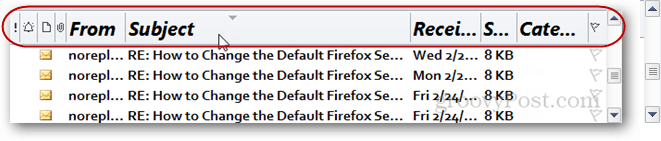
На врху прозора имамо два подешавања фонта, Ступац и Ред. Заглавља редака су видљива само ако сте подесили окно за читање на десни приказ. Свако прилагођавање фонта је право напријед, само кликните који фонт желите и сачувајте притиском на ОК.
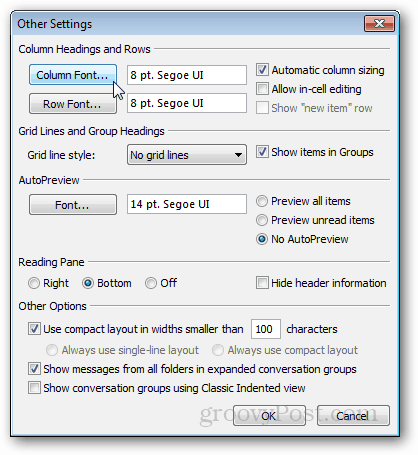
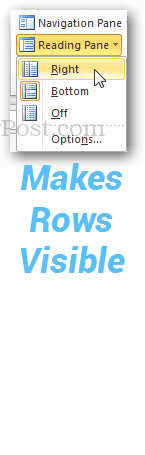
Могуће форматирање
Када желите прилагодити ствари на основу услова (тј. Правила), то можете учинити са подешавањима приказа условног форматирања. По дефаулту је већ постављено 6 правила прегледа са прилагођеним фонтовима додељеним сваком. Можете да промените ове постојеће фонтове или да додате своје.
На пример, додао сам ново правило због којег наслови поште које сам већ прочитао могу бити различити фонт од осталих.
Да бисте то учинили, кликнуо сам Додај> Стање> Још избора (картица)> Само оне ставке које су> прочитане
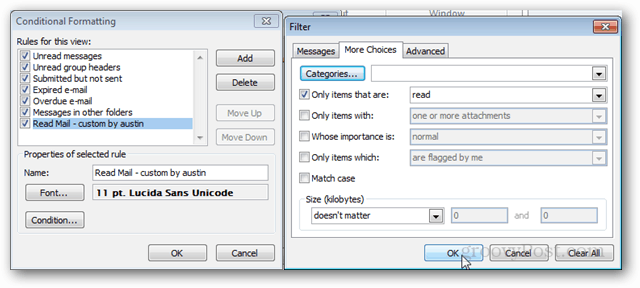
Можете поставити онолико правила колико желите, а ако су довољно специфична, можете истакнути важне поруке е-поште.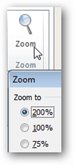
И последње, али не најмање битно, за промену фонта тела поруке коју читате постоје три начина.
- Кликните дугме зума у доњем десном углу прозора Оутлоок.
- Држите Цтрл и помичите се мишем горе или доље.
- Користите дугме Зоом када се порука отвори у њеном властитом прозору.